
מחשבי Chromebook אינם "רק דפדפן" - אלה מחשבים ניידים של לינוקס. אתה יכול להתקין בקלות שולחן עבודה מלא של לינוקס לצד מערכת ההפעלה של Chrome ולעבור באופן מיידי בין השניים באמצעות מקש קיצור, אין צורך לבצע אתחול מחדש.
ביצענו את התהליך הזה עם ה- Chromebook מסדרת 3 של סמסונג, ה- Chromebook Pixel המקורי ו- ASUS Chromebook Flip, אך השלבים שלהלן אמורים לעבוד על כל Chromebook שיש.
עדכון : גוגל הוסיפה תמיכה מקורית באפליקציות לינוקס ישירות למערכת ההפעלה של Chrome ותכונה זו זמינה במכשירי Chromebook רבים. אינך זקוק לקרוטון כדי להריץ תוכנת לינוקס יותר.
קרוטון מול ChrUbuntu
קָשׁוּר: לחיות עם Chromebook: האם אתה יכול לשרוד רק באמצעות דפדפן Chrome?
התקנת אובונטו לינוקס ב- Chromebook שלך אינה פשוטה כמו התקנת מערכת אובונטו הרגילה - לפחות לא כרגע. יהיה עליך לבחור פרויקט שפותח במיוחד עבור מחשבי Chromebook. ישנן שתי אפשרויות פופולריות:
- ChrUbuntu : ChrUbuntu היא מערכת אובונטו שנבנתה עבור מחשבי Chromebook. זה עובד כמו מערכת אתחול כפול מסורתית. אתה יכול להפעיל מחדש את ה- Chromebook ולבחור בין מערכת ההפעלה של Chrome ואובונטו בזמן האתחול. ניתן להתקין את ChrUbuntu באחסון הפנימי של ה- Chromebook או במכשיר USB או כרטיס SD.
- קרוּטוֹן : קרוּטוֹן למעשה משתמש בסביבת "chroot" להפעלת Chrome OS ואובונטו גם יחד. אובונטו פועלת לצד מערכת ההפעלה של Chrome, כך שתוכל לעבור בין מערכת ההפעלה של Chrome לסביבת שולחן העבודה הסטנדרטית של לינוקס באמצעות קיצור מקשים. זה נותן לך את היכולת לנצל את שתי הסביבות ללא צורך בהפעלה מחדש. Crouton מאפשר לך להשתמש במערכת ההפעלה של Chrome תוך כדי סביבת לינוקס סטנדרטית עם כל כלי שורת הפקודה ויישומי שולחן העבודה שלה במרחק כמה הקשות.
אנו נשתמש בקרוטון לשם כך. זה מנצל את מערכת הלינוקס העומדת בבסיס מערכת ההפעלה של Chrome להפעלת שתי הסביבות בו זמנית והיא חוויה הרבה יותר חלקה מאשר אתחול כפול מסורתי. Crouton משתמש גם במנהלי ההתקן הסטנדרטיים של Chrome OS עבור החומרה של ה- Chromebook שלך, כך שאתה לא צריך להיתקל בבעיות עם לוח המגע שלך או עם חומרה אחרת. קרוטון נוצר למעשה על ידי עובד גוגל דייב שניידר.
כשאתה משתמש בקרוטון, אתה בעצם מפעיל רק מערכת הפעלה אחת: לינוקס. עם זאת, אתה מפעיל שתי סביבות על גבי מערכת ההפעלה - מערכת ההפעלה של Chrome ושולחן עבודה מסורתי של לינוקס.
שלב ראשון: הפעל מצב מפתח
לפני שתבצע פריצה כלשהי, יהיה עליך להפעיל את "מצב מפתח" ב- Chromebook. מחשבי Chromebook נעולים בדרך כלל מטעמי אבטחה, רק אתחול של מערכות הפעלה חתומות כראוי, בודק אם הן מתעסקות ומונע ממשתמשים ויישומים לשנות את מערכת ההפעלה הבסיסית. מצב מפתח מאפשר לכם להשבית את כל תכונות האבטחה הללו, ולתת לכם מחשב נייד שתוכלו לצבוט ולשחק איתו לפי יכולתכם.
לאחר הפעלת מצב מפתח, תוכל לגשת למסוף לינוקס מתוך מערכת ההפעלה של Chrome ולעשות כל מה שתרצה.
כדי להפעיל מצב מפתח במכשירי Chromebook מודרניים, לחץ לחיצה ממושכת על מקשי Esc ו- Refresh והקש על לחצן ההפעלה כדי להיכנס למצב התאוששות. במכשירי Chromebook ישנים יותר יש מתגי מפתח פיזיים שתצטרך להחליף במקום.
במסך השחזור, לחץ על Ctrl + D, הסכים להנחיה ותתחיל למצב מפתח.
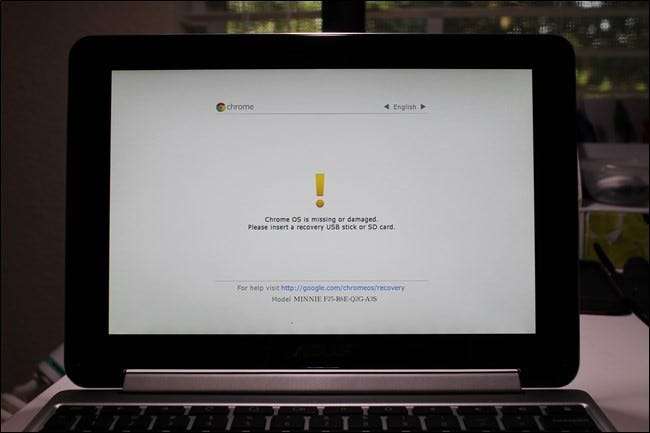
כשתעבור למצב מפתח, הנתונים המקומיים של ה- Chromebook יימחקו (בדיוק כמו שאתה לפתוח נעילת מכשיר אנדרואיד של Nexus ). תהליך זה נמשך כ- 15 דקות במערכת שלנו.
מעכשיו, בכל פעם שתאתחל את ה- Chromebook, תראה מסך אזהרה. יהיה עליך ללחוץ על Ctrl + D או לחכות 30 שניות כדי להמשיך באתחול.
מסך אזהרה זה קיים כדי להתריע בפניך ש- Chromebook נמצא במצב מפתח ואמצעי האבטחה הרגילים אינם חלים. לדוגמה, אם השתמשת ב- Chromebook של מישהו אחר, בדרך כלל תוכל להתחבר לחשבון Google שלך ללא חשש. אם זה היה במצב מפתח, יתכן שתוכנות הפועלות ברקע יכולות להקליט את הקשות שלך ולנטר את השימוש שלך. זו הסיבה שגוגל מאפשרת לדעת בקלות אם Chromebook נמצא במצב מפתח ואינו מאפשר לך להשבית את מסך האזהרה הזה לצמיתות.
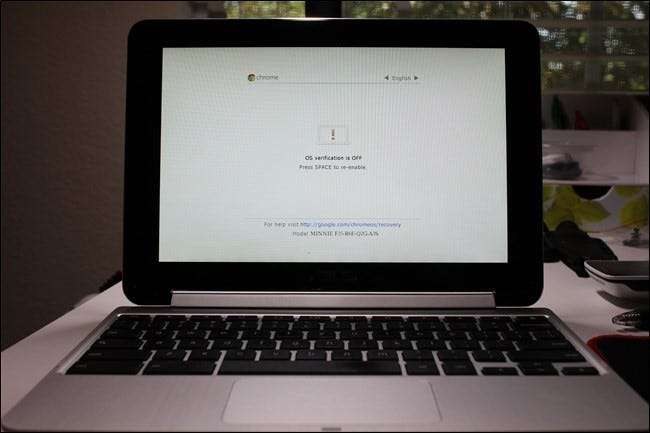
שלב שני: הורד והתקן את קרוטון
הבא זה הזמן להוריד את קרוטון. הנה הורדה ישירה למהדורה האחרונה של קרוטון - לחץ עליו מה- Chromebook שלך כדי להשיג אותו.
לאחר שהורדת את Crouton, לחץ על Ctrl + Alt + T במערכת ההפעלה של Chrome כדי לפתוח את מסוף ה- crosh.
סוּג
צדף
למסוף ולחץ על Enter כדי להיכנס למצב מעטפת לינוקס. פקודה זו פועלת רק אם מצב מפתח מופעל.
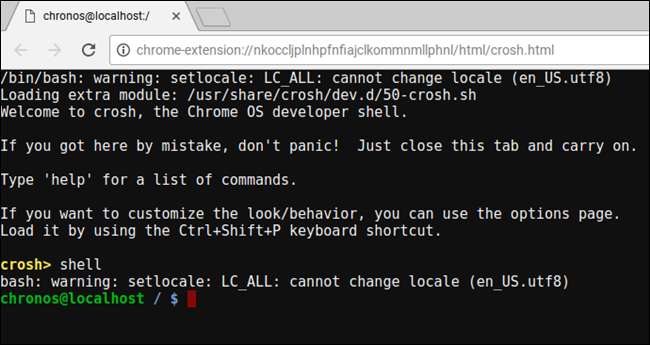
עדכון : תהליך זה השתנה ועכשיו עליך להעביר את מתקין Crouton אל / usr / local / bin לפני הפעלתו. לְהִתְיַעֵץ README של קרוטון למידע נוסף.
כדי להתקין את Crouton בדרך הקלה, כל שעליך לעשות הוא להפעיל את הפקודה למטה. זה מתקין את Crouton עם שולחן העבודה Xfce ו- chroot מוצפן לאבטחה.
sudo sh ~ / הורדות / crouton -e -t xfce
תהליך ההתקנה בפועל ייקח זמן מה עם הורדת והתקנת התוכנה המתאימה - זה לקח כחצי שעה במערכת שלנו - אך התהליך הוא אוטומטי במידה רבה.
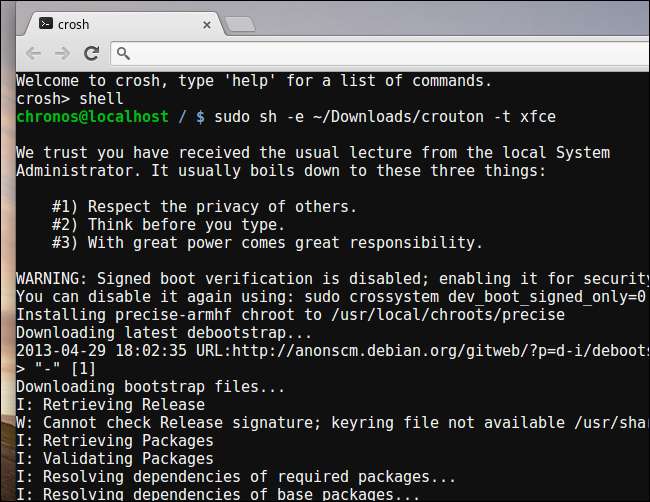
אם אתה מעדיף להתקין את שולחן העבודה של Unity במקום זאת, השתמש
-אחדות
במקום
-t xfce
בפקודה לעיל. ראוי לציין שאחדות לא תפעל בצורה חלקה על החומרה המוגבלת ביותר של מחשבי Chromebook. באפשרותך להפעיל את הפקודה הבאה כדי לראות רשימה של סוגי התקנות, כולל התקנות ללא שולחן עבודה גרפי:
sh -e ~ / הורדות / קרוטון
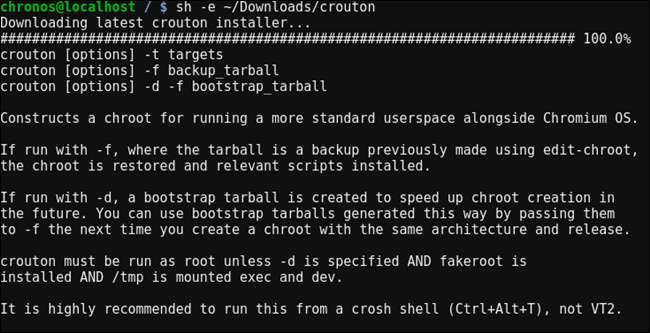
לאחר שתעבור את תהליך ההתקנה, תוכל להפעיל אחת מהפקודות הבאות כדי להיכנס לסשן קרוטון שלך (בהנחה שהתקנת את קרוטון עם Xfce):
sudo enter-chroot startxfce4
sudo startxfce4
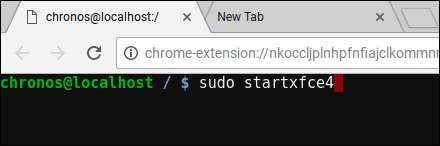
כיצד לעבור בין סביבות
כדי לעבור הלוך ושוב בין מערכת ההפעלה של Chrome לסביבת שולחן העבודה של לינוקס שלך, השתמש בקיצורי המקשים הבאים:
- אם יש לך מכשיר Chromebook של ARM (שהוא רוב מחשבי ה- Chromebook) : Ctrl + Alt + Shift + אחורה ו- Ctrl + Alt + Shift + קדימה. הערה: זה משתמש בלחצני הניווט של הדפדפן אחורה וקדימה בשורה העליונה, ולא במקשי החצים.
- אם יש לך Chromebook של אינטל x86 / AMD64 : Ctrl + Alt + Back ו- Ctrl + Alt + Forward plus Ctrl + Alt + Refresh
אם אתה רוצה לצאת מ- chroot, פשוט צא החוצה (באמצעות אפשרות "התנתק") משולחן העבודה של Xfce (או משולחן העבודה Unity, אם אתה משתמש בזה) - אל תשתמש בפקודה "כיבוי", כ שלמעשה יכניס את ה- Chromebook למטה. לאחר מכן יהיה עליך להפעיל את
sudo startxfce4
פקודה למעלה כדי להזין שוב את השורש.
מה אתה יכול לעשות עם לינוקס
קָשׁוּר: כיצד להשתמש ב- Apt-Get להתקנת תוכניות באובונטו משורת הפקודה
כעת יש לך שולחן עבודה של לינוקס מסורתי הפועל לצד מערכת ההפעלה של Chrome. כל התוכנות המסורתיות של לינוקס הן רק תוכנה apt-get משם במאגרי התוכנה של אובונטו. כלי עזר גרפיים כמו עורכי תמונה מקומיים, עורכי טקסט, חליפות משרד, כלי פיתוח, כל כלי המסוף של לינוקס שתרצו - כולם קלים להתקנה.
אתה יכול אפילו לשתף קבצים בקלות בין מערכת ההפעלה של Chrome למערכת הלינוקס שלך. פשוט השתמש בספריית ההורדות בתיקיית הבית שלך. כל הקבצים בספריית ההורדות מופיעים באפליקציית Files במערכת ההפעלה של Chrome.
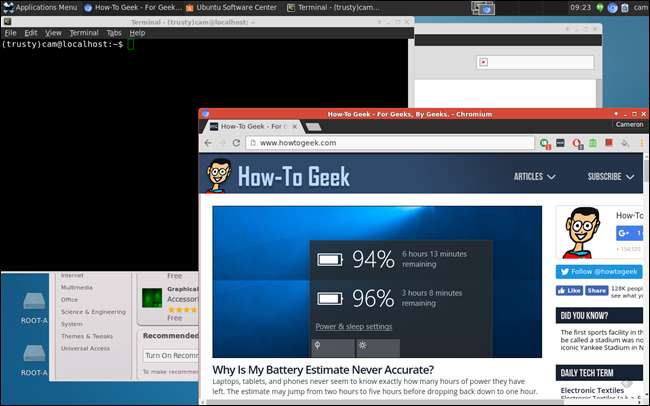
אבל יש תפיסה אחת. במכשירי Chromebook של ARM אתה מוגבל מעט במה שאתה יכול לעשות. תוכניות מסוימות אינן פועלות ב- ARM - בעיקרון, לא תוכל להריץ יישומי קוד סגור שלא נערכו עבור ARM Linux. יש לך גישה למגוון כלים של קוד פתוח ויישומי שולחן עבודה שניתן להרכיב מחדש עבור ARM, אך מרבית יישומי הקוד הסגור לא יעבדו במכונות אלה.
ב- Chromebook של אינטל, יש לך הרבה יותר חופש. תוכל להתקין את Steam עבור Linux, Minecraft, Dropbox וכל היישומים האופייניים שעובדים על שולחן העבודה של לינוקס, באמצעותם לצד מערכת ההפעלה של Chrome. המשמעות היא שתוכל להתקין את Steam עבור Linux ב- Chromebook Pixel ולקבל גישה למערכת אקולוגית אחרת לגמרי של משחקים.
כיצד להסיר את קרוטון ולשחזר את ה- Chromebook
אם תחליט שסיימת עם לינוקס, תוכל להיפטר בקלות ממסך האתחול המפחיד ולקבל את שטח האחסון הפנימי שלך בחזרה.
פשוט אתחל את ה- Chromebook כרגיל כדי לחזור למסך האזהרה בעת האתחול. עקוב אחר ההנחיות במסך (הקש על סרגל הרווח ואז הקש Enter) כדי להשבית את מצב המפתח. כשאתה משבית את מצב המפתח, ה- Chromebook שלך ינקה הכל, ישיב אותך למערכת Chrome OS נעולה ובטוחה ונעולה ויחליף את כל השינויים שביצעת בתוכנת ה- Chromebook שלך.
אם אתה מחפש מידע מעמיק יותר על התקנת והגדרת Crouton, הקפד לבדוק הקריאה של קרוטון .







